Kernel Liquorix adalah alternatif Kernel Linux tujuan umum sumber terbuka gratis untuk kernel stok yang dikirimkan bersama Fedora 36. Ini menampilkan pengaturan khusus dan fitur baru dan dibangun untuk memberikan pengalaman desktop yang responsif dan mulus, terutama untuk perangkat keras baru.
Kernel Liquorix populer di antara Linux Gaming, streaming, dan persyaratan latensi sangat rendah dan sering membanggakan Kernel Linux terbaru. Untuk informasi lebih lanjut tentang Liquorix sebelum memasang, lihat laman fitur mereka.
Dalam tutorial berikut, Anda akan mempelajari cara menginstal Kernel Liquorix di workstation atau server Fedora 36 Anda menggunakan repositori copr rmnscnce/kernel-lqx dengan opsional cara menginstal ulang kernel default untuk pengguna yang ingin beralih kembali.
Perbarui Fedora
Pertama, sebelum Anda memulai instalasi, Anda harus memperbarui sistem Anda untuk memastikan semua paket yang ada sudah diperbarui untuk menghindari konflik.
sudo dnf upgrade --refresh -yInstal Kernel Liquorix
Tugas pertama adalah mengaktifkan repositori Copr rmnscnce/kernel-lqx . Di terminal Anda, gunakan perintah berikut.
sudo dnf copr enable rmnscnce/kernel-lqx -yDengan repositori Copr sekarang diaktifkan, Anda dapat menginstal Kernel Liquorix.
sudo dnf install kernel-lqx -yPerhatikan bahwa Anda juga dapat menginstal paket opsional.
Opsional. Instal kernel-lqx- kembangkan
sudo dnf install kernel-lqx-develOpsional. Instal kernel-lqx- header
sudo dnf install kernel-lqx-headersSetelah terinstal, Anda perlu me-reboot PC Anda, yang dapat Anda lakukan dengan cepat di jendela terminal.
rebootSetelah Anda kembali ke sistem Anda, verifikasi penginstalan.
hostnamectlAtau Anda dapat menggunakan perintah versi cat.
cat /proc/versionPerhatikan bahwa pada saat tutorial, Liquorix masih menggunakan 5.16. Namun, ini akan segera dipindahkan ke 5.17; tidak seperti XanMod, yang memiliki versi stabil dan berdarah, Liquorix berfokus pada memiliki kernel khusus yang stabil hanya untuk diinstal.
Contoh keluaran:
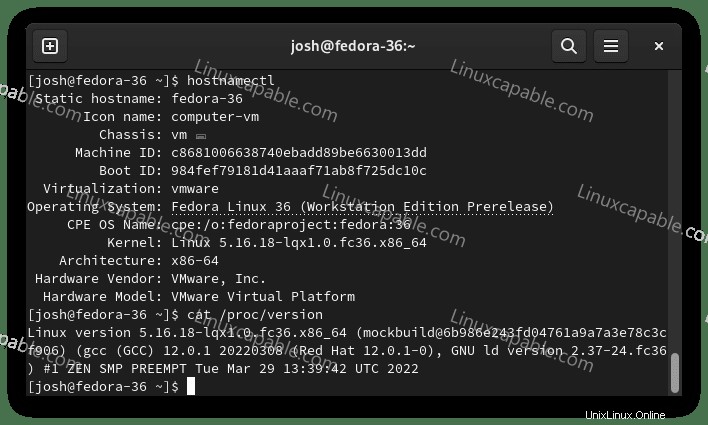
Untuk pengguna yang lebih menyukai hasil cetak yang cantik, instal neofetch.
sudo dnf install neofetch -yCetak spesifikasi sistem Anda menggunakan perintah berikut.
neofetchContoh keluaran:
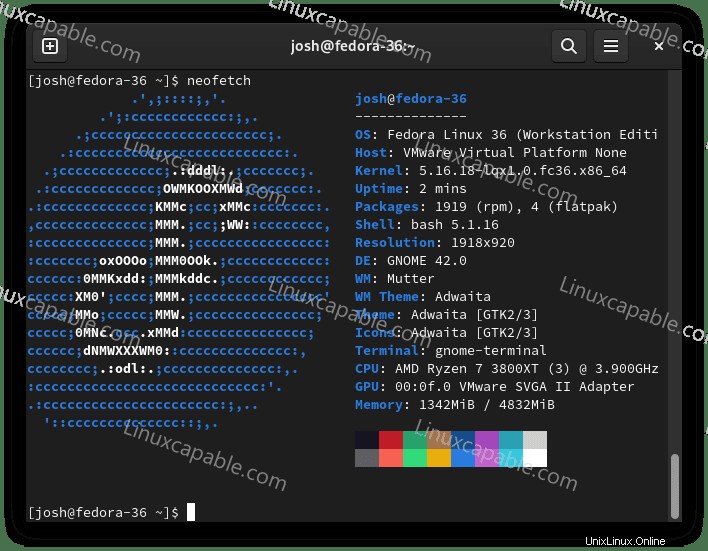
Ingat, nomor versi ini akan berbeda pada waktunya, dan kernel Liquorix menerima pembaruan terus-menerus.
Cara Memperbarui/Memperbarui Kernel Liquorix
Agar kernel Linux yang Anda instal dengan Liquorix tetap mutakhir, dan Anda akan menjalankan perintah pembaruan dan peningkatan standar dnf.
Untuk memeriksa pembaruan.
sudo dnf updateJika upgrade tersedia.
sudo dnf upgradeAtau, pengguna harus menggunakan upgrade –refresh perintah, yang lebih cepat dan akurat.
sudo dnf upgrade --refreshCara Menghapus (Mencopot) Kernel Liquorix
Pertama, nonaktifkan repositori Copr tempat Liquorix diinstal.
sudo dnf copr disable rmnscnce/kernel-lqx -ySelanjutnya, hapus Liquourix Kernel sebaik mungkin menggunakan perintah berikut.
sudo dnf autoremove kernel-lqx* -yIngatlah untuk menambahkan modul tambahan seperti header atau devel jika Anda menambahkan ekstra itu.
Selanjutnya, instal ulang paket Fedora Kernel.
sudo dnf reinstall kernel kernel-coreAtau, untuk menginstal ulang semuanya menggunakan perintah berikut.
sudo dnf reinstall kernel*Contoh keluaran:
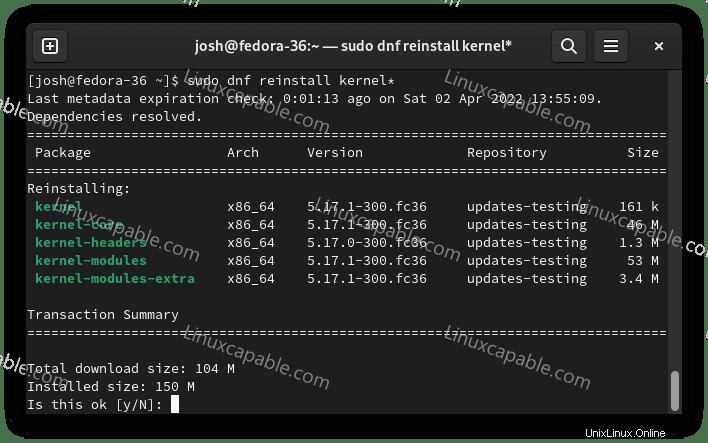
Tipe Y, lalu MASUKKAN KUNCI untuk melanjutkan dan menginstal ulang Kernel default Fedora.
Selanjutnya, reboot PC Anda.
rebootSekarang kembali ke sistem Anda, periksa kembali versi kernel yang diinstal pada sistem Fedora 36 Anda.
cat /proc/versionContoh keluaran:
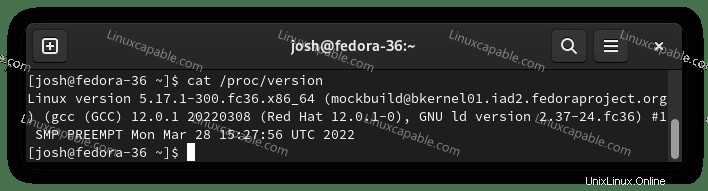
Selanjutnya, konfirmasikan bahwa kernel asli hanya diinstal menggunakan rpm -qa perintah .
rpm -qa | grep `uname -r`Contoh keluaran:
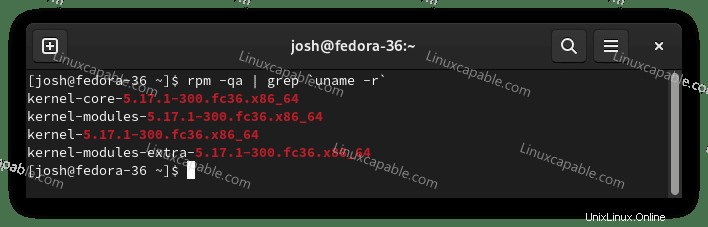
Selamat, Anda telah memulihkan kernel sistem default Fedora 36 asli dan menghapus Kernel Liquorix seluruhnya.
Pemecahan Masalah
Untuk pengguna yang mengalami masalah setelah menginstal ulang kernel default, solusi terbaik adalah menggunakan sinkronisasi distro perintah meskipun semuanya terlihat baik-baik saja.
Perintah ini bagus untuk memulihkan paket default Fedora dan mengembalikan sistem Fedora Anda ke jalur semula, tetapi ini harus digunakan dengan hemat.
sudo dnf distro-sync -y